1.多级标题级别编号设置
目录想要设置好,关键是标题要分好级别,下面是一个demo:
先用样式来分级,设置好段落----大纲级别,这个决定了目录可以显示到哪一级。
修改完成后,我们还没有编号,所以只有字体、段落等变化,
Word分成了两步,先设置编号的级别,再显示编号,否则你的编号只是单纯的设置了一个符号没有级别这一说。
具体操作:定义多级列表
点击段落----多级列表----定义新的多级列表,把更多选项展开。假设我们需要一级标题改为1 ,二级标题改为1.1:
1.修改将级别链接到样式,1对应样式标题1。
2.换到第二个级别。先点击包含的级别编号来自,这里选级别1,也就是刚刚设置好的,可以发现点击后再编号格式中出现一个带灰色底纹的1,手动输入“.”,选择此级别的编号样式,意味着定义级别2的编号,出现1.1。
注意:上述操作的时候尽量单机正文或者其他空白处操作,不要选中一级二级标题,Word有时候抽风错乱。
思路没问题,错了就慢慢调整。比如有时候没从1开始,而是从1.3开始,这时候需要去调整起始编号改为1。
修改完成后:
3.中文目录设置
如果只是前文这样设置,整个过程的级别设置的非常好,所以生成目录就非常简单,直接去点击 目录----自定义目录,
当然,这里如果只需要加上大纲级别就行,可以不根据样式来选,中文目录比较灵活。
4.英文目录
如果要写论文的话,中文标题后面可能还要跟英文:
对于中文目录:这样生成目录后,单独将中文目录中的英文隐藏就可以了,我没找到只生成中文的操作。这样有个缺点,更新目录域代码的时候就要重新操作一遍。
那么纯英文目录如何生成呢?
我用的方式是:域代码TC
在每一行的最后,单击插入----文档部件----域----索引和目录----TC。
输入你想生成的,设计英文的大纲级别,一级标题为1,二级标题为2。
输入完成后不显示?这里的域不是通过Alt+F9打开,而是选择段落----显示隐藏编辑标记。
仔细调整一下,看看有没有错误,然后点击目录----自定义目录,取消勾线样式和大纲级别,选择目录项字段:
这个选项会让目录按照刚才的TC域代码来显示,完成。
最后的样子: